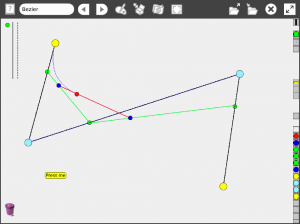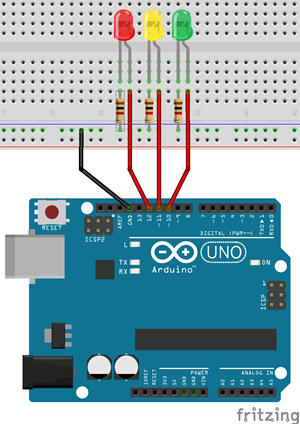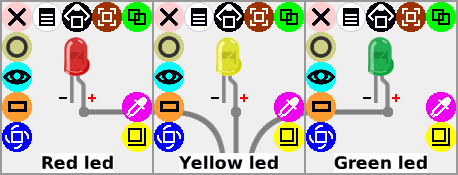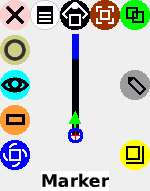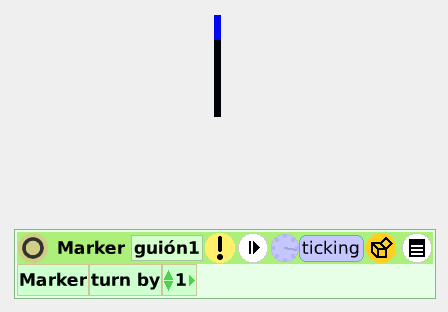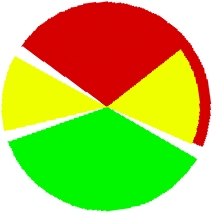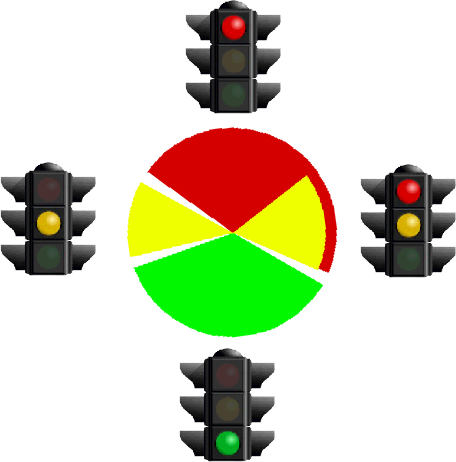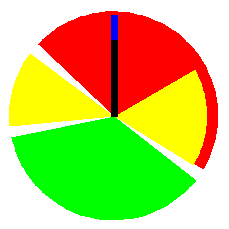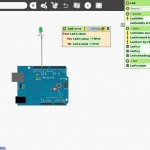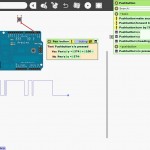Archivo etiqueta Etoys
Análisis de imágenes en Etoys – Parte 2
Por Tera - Physical Etoys - 30/Oct/2014
En la primer parte de esta serie mostramos las herramientas básicas que nos provee Etoys para poder realizar Análisis de imágenes.
Utilizando estos mosaicos que buscan colores podemos construir algunos proyectos sumamente interesantes como el calculo de una integral desde una aproximación gráfica.

Drawing Bézier curves with Etoys
Por Richi - Physical Etoys - 6/Oct/2014
Last saturday, Matías showed me a project he did in Etoys to demonstrate how to draw Bézier curves, and I thought it was too cool not to post it 🙂
So here it is: http://tecnodacta.com.ar/gira/Bezier.006.pr
Enjoy!
El sábado pasado, Matías me mostró este proyecto que hizo en Etoys para entender cómo se dibujan las curvas de Bézier y me pareció que era demasiado interesante como para no publicarlo 🙂
Así que aquí está: http://tecnodacta.com.ar/gira/Bezier.006.pr
¡Que lo disfruten!
Physical Etoys tips – Time handling (part 1)
Por Richi - Physical Etoys - 11/Ago/2014
As we all know, Etoys objects are alive, they interact with the user and with each other and we can teach them new ways of interaction by building scripts. These scripts are not simply executed, they run inside an implicit loop (kind of like a videogame). This execution model forces the user to split complex behaviours into steps that each object will perform on every tick, without needing to specify how the iteration will be performed. Thus, Etoys doesn’t have any “forever” or “repeat until” structure (although it does have a “repeat times” structure, which is convenient but arguably unnecessary).
This ticking model does not only reinforce the idea of objects being alive but it also makes concurrency fairly simple. As in reality, where a lot of things are happening simultaneously, in Etoys all scripts are virtually running at the same time. This is a very powerful metaphor, but it has a disadvantage: it makes some time dependent tasks (such as performing an action for an amount of time or waiting a couple of seconds before doing something) a lot more difficult. Unlike other visual programming languages (such as Scratch) there is no «wait» tile in Etoys.
Instead, we have several other mechanisms to deal with time:
- We can represent the passing of time visually and use the “Test” tile to react to it.
- We can use the playfield’s «timer» slot and measure how much time has passed since it was last reset.
- We can use the Digital Clock special slots: “hours”, “minutes”, and “seconds”.
- Or we can use the Timer object (introduced in Physical Etoys 2.1).
Today, we are going to talk about the first mechanism, visually representing the passing of time. And to do it we’ll build a simple device controlled by time: a traffic light.
We’ll need:
- An arduino.
- A breadboard.
- 3 leds (red, yellow, and green. Duh).
- 3 resistors (between 200 ohm and 2 kohm are probably ok).
- Some wires.
We’ll start by building the following circuit.
Como todos sabemos, los objetos de Etoys están vivos, interactúan entre sí y con el usuario, y podemos enseñarles nuevas formas de interacción armando guiones. Estos guiones no se ejecutan como cualquier script sino que corren en un ciclo implícito (casi como en un videojuego) donde cada ejecución es denominada “latido”. Este modelo de ejecución obliga al usuario a dividir comportamientos complejos en pasos concretos que cada objeto debe realizar en cada latido, sin tener que especificar cómo la iteración se llevará a cabo. Por esta misma razón, Etoys no tiene ninguna estructura de control “por siempre” o “repetir hasta que” (aunque sí tiene una estructura “repetir # veces”, que es conveniente pero cuya necesidad es discutible).
Este modelo de “latidos” no solo refuerza la idea de los objetos como entidades vivas sino que también hace muy fácil el pensar el comportamiento de forma concurrente. Como en la vida real, donde muchas cosas están pasando simultáneamente, en Etoys todos los guiones están virtualmente latiendo al mismo tiempo. Esta metáfora es muy poderosa pero tiene una desventaja: dificulta algunas tareas dependientes del paso del tiempo (por ejemplo, ejecutar una acción durante un tiempo determinado o esperar unos segundos antes de hacer algo). A diferencia de otros lenguajes de programación visuales (como Scratch) no hay ninguna instrucción “esperar”.
En su lugar tenemos otros mecanismos para lidiar con el tiempo:
- Podemos representar el paso del tiempo visualmente.
- Podemos usar la variable “cronómetro” del Campo de Juegos y medir cuánto tiempo pasó desde la última vez que fue reiniciado.
- Podemos usar las variables del Reloj Digital: “horas”, “minutos”, y “segundos”.
- O podemos usar el objeto Timer (introducido en Physical Etoys 2.1).
Hoy vamos a hablar del primer mecanismo, la representación visual del paso del tiempo. Y para hacerlo vamos a construir un dispositivo sencillo controlado por el tiempo: un semáforo.
Vamos a necesitar:
- Un arduino.
- Un protoboard.
- 3 leds (rojo, amarillo y verde).
- 3 resistencias (entre 200 ohm and 2 kohm deberían andar bien).
- Unos cuantos cables.
Empezamos armando el siguiente circuito.
For this we need an object that uses color to represent the different states of a traffic light. My drawing skills are very limited so in my case I used a couple of Sector objects (that you can find in the object catalog) to make this:
Para esto necesitamos un objeto que use colores para representar los diferentes estados de un semáforo. Mis habilidades artísticas son bastantes limitadas por lo que, en mi caso, use varios objetos Sector, que pueden encontrar en el Catálogo de objetos.
The result: El resultado final: http://youtu.be/5aaxMj3dPyI
If you’re too lazy to do it yourself, you can download the full project here: http://tecnodacta.com.ar/gira/examples/TrafficLight.002.pe. And if you use a different mechanism to perform waiting in Etoys, please let me know in the comments.
And, as always, have fun!
Si son demasiado vagos para hacerlo ustedes mismos, pueden descargar el proyecto completo aquí: http://tecnodacta.com.ar/gira/examples/TrafficLight.002.pe. Y si usan un mecanismo diferente, por favor háganmelo saber en los comentarios.
Y, como siempre, ¡que se diviertan!
Great news!
Por Sebas - Mendieta, Physical Etoys, Varios - 4/Nov/2013
I have to tell you some important news:
We’re developing a new open-hardware platform that will be the official hardware for Physical Etoys. We plan to use it in combination with the netbooks that our goverment is delivering to children. So our vision may be: One Robot Per Child 😉
Furthermore, we gave four workshops at Universidad Tecnológica Nacional de Rosario:
Introduction to Etoys, Physical Etoys, Extending Etoys and Advanced Programming with Etoys.
The event was called Squeakfest Argentina 2013 and we have the pleasure to translate Cathleen Galas and Kathleen Harness’ talks to Spanish which provided us important approaches to education. Thank you! 😀
I have to tell you one beautiful thing. Perhaps, it is one of the most soul-rewarding experiences that we’ve ever had. Physical Etoys was used a lot in La Rioja, Argentina in order to introduce children into Robotics. Here you can see some quotes about the video”
“Kids are motivated. They want to build something now”
“I really like programming and building with Physical Etoys because it is fun”
“I am thinking about being an engineer”
“We’ve made a race with the cars that we had made and programmed”
“With a few things, you can build a lot. With everything that I can learn here, I can do things at home. If something breaks, for example, the remote controller, I can fix it or see the parts that it has”
Finally, I wanted to tell you that we presented a paper about learning programming by developing games with etoys. This was shown at JAIIO 2013, Córdoba Argentina. One of the games that we’ve developed is called Joplin, which is based on Johann Sebastian Joust and was shown at the EVA 2013, a game developers conference from Argentina.
Well, I think that’s all. Have fun!
Sebastian
Les tengo que contar algunas noticias importantes.
Estamos desarrollando una plataforma de hardware libre que va a ser el hardware oficial de Physical Etoys. Planeamos usarlo en combinación con las netbooks que está entregando nuestro gobierno a los chicos. Nuestra visión podría ser: Un Robot Por Chico.
Además, dimos 4 talleres en la Universidad Tecnológica Nacional de Rosario:
Introducción a Etoys, Physical Etoys, Extendiendo Etoys y Programación Avanzada con Etoys.
El evento se llamó Squeakfest Argentina 2013 y tuvimos el placer de traducir al español las charlas de Cathleen Galas y Kathleen Harness. Las mismas nos brindaron importantes perspectivas sobre la educación. Gracias! 😀
Tengo que contarles algo hermoso. Quizás sea una de las experiencias más reconfortantes que tuvimos. Physical Etoys fue ultilizado un montón en La Rioja para introducir a los niños en robótica. A continuación pueden ver algunas citas del video:
«Los niños están motivados. Ellos quieren construir algo ya»
«Realmente me encanta programar y construir robots con Physical Etoys porque es divertido»
«Estoy pensando en ser ingeniero»
«Hicimos una carrera con los autos que hicimos y programamos»
«Con pocas cosas, uno puede construir un montón. Con todo lo que puedo aprender acá, puedo hacer cosas en casa. Si algo se rompe, por ejemplo, el control remoto, lo puedo arreglar o ver las partes que tiene.»
Finalmente quería contarles que presentamos un trabajo de desarrollo de videojuegos con Etoys para aprender programación. El trabajo fue mostrado en las JAIIO 2013, en Córdoba. Uno de los juegos que hicimos fue Joplin, cuya mecánica de juego se basa en el juego Johann Sebastian Joust y lo mostramos en el espacio independiente de la EVA 2013.
Bueno, creo que es todo. Que se diviertan!
Sebas
Playing & programming Sphero
Por Sebas - Physical Etoys - 6/Ago/2012
Hi everybody! Hope you are well 🙂 The goal of this post is to tell you that we’ve been playing with the Orbotix’s ball called Sphero and we’ve spent a good time. So we’ve decided to add it to Physical Etoys. We can change its colors, stabilize it, read its sensors and make scripts to move it. We’ve uploaded a short but cool video because we do not have much time to film.
You can download the Sphero .pem to play with Physical Etoys here.
Hope you like it. Have fun!
¡Hola a todos! Espero que anden bien 🙂 Este post es para decirles que estuvimos jugando con la pelota Sphero de Orbotix y realmente nos gustó. Entonces decidimos agregarla a Physical Etoys. Podemos cambiarle su color, estabilizarla, leer sus sensores y realizar guiones para que se mueva. Les dejamos un video corto pero copado ya que no tenemos mucho tiempo para filmar. Esperamos que les guste. Que se diviertan!
Pueden bajar el .pem de Sphero para jugar con Physical Etoys aquí.
Esperamos que les guste. Que se diviertan!
SqueakFest 2012 Argentina – Día 1
Por Richi - Physical Etoys - 21/May/2012
Habiendo terminado el primer día de la conferencia SqueakFest 2012 Argentina, podemos decir que ha sido hasta ahora más que gratificante poder compartir la experiencia de quiénes han venido utilizando Etoys para enseñar desde hace años. ¡Esperamos que los próximos días sigan así!
Hoy tuvimos, al comenzar la mañana, la conferencia plenaria de Rita Freudenberg, directora del equipo de educación de la fundación Squeakland, quién nos dió un panorama de cómo debería ser la educación que tuviera en cuenta la «alfabetización computacional» (traducción más o menos literal de Computer literacy), por qué esto es importante y cómo puede ayudar Etoys.
Luego tuvimos una serie de tres talleres en paralelo para iniciar a los docentes que no tuvieran ningún contacto previo con Etoys. Estos talleres fueron dictados por Ricardo Salvador, nuestro mentor Gonzalo Zabala, y el que suscribe. No puedo hablar por los demás, pero personalmente considero que los mismos fueron bastante satisfactorios.
Por la tarde, seguimos con talleres en paralelo, esta vez con: Patricio Acevedo, quién mostró como usar Etoys para enseñar Ciencias Sociales; Aldo Ferrari, enseñando robótica con Physical Etoys; nuestro compañero Matías Teragni, con una clase de matemática con Etoys; y la presencia remota de Steve Thomas, quien desde Estados Unidos nos mostró algunas actividades didácticas con Etoys y nos hizo participar en una actividad muy divertida llamada «How to train your robot«, donde tuvimos la chance de programar a nuestro robot Rita y molestarla un poquito 🙂
Finalizando el día tuvimos la excelente charla de Randall Caton, miembro del equipo de educación de Squeakland, y desarrollador de herramientas en Etoys para los programas de la NASA y para cursos de física. Su charla nos mostró, con varias actividades, cómo aplicar Etoys siguiendo los preceptos del estudio «How people learn«, cuyo libro puede conseguirse gratuitamente online (en inglés, lamentablemente).
De más está decir que la organización del evento se portó de maravilla, proporcionando desde café y galletitas hasta equipos de traducción en simultáneo (además del lugar físico para realizar la conferencia). Un gran aplauso para ellos 🙂
Por último, no se olviden de chuzmear el blog de vez en cuando que vamos a ir posteando (probablemente mañana, o sino cuando podamos) los proyectos y presentaciones de los disertantes. Asi que si estaban interesados en algún ejemplo que se mostró hoy durante alguna charla (sé de muchos que quedaron encantados con los proyectos de Steve), ¡estén atentos!
Saludos,
Richo
Kinect and Etoys
Por Richi - Physical Etoys - 19/Ene/2011
Hi guys! We have exciting news! Thanks to the ESUG Innovation Technology Awards we’ve been able to buy ourselves a Microsoft Kinect. We don’t have the Xbox 360 yet, but that doesn’t mean we can’t have a little fun with it. Who needs and Xbox if you can use Kinect with Etoys? 🙂
After seeing Stephen Howell’s great work using Kinect with Scratch, we followed his steps and made it available for Etoys as well. You can see it for yourself in the video below:
How to install it?
The installation steps are a little unfriendly for the moment, and I only tried this in Windows, sorry. The following steps were taken (and modified a little) from the Scratch forums, original here.
1) Install OpenNI.
The version that worked for me is OPENNI-Win32-1.0.0.25.exe
2) Install the Kinect sensor plugin.
Run the precompiled SensorKinect-Win32-5.0.0.exe file from the bin directory
3) Install NITE.
The version that worked for me is NITE-Win32-1.3.0.17.exe. When asked for the key enter this one: 0KOIk2JeIBYClPWVnMoRKn5cdY4=
4) Copy the XML files from
«c:\Program Files\Prime Sense\Sensor\SampleXMLs\NITE\Data»
into
«c:\Program Files\Prime Sense\NITE\Data»
(overwrite files)
5) Copy the XML files from
«c:\Program Files\Prime Sense\Sensor\SampleXMLs\OPENNI\Data»
into
«c:\Program Files\OpenNI\Data»
(overwrite files)
After this steps you should have the kinect drivers working properly (except for the audio drivers, which are not needed anyway). The Kinect green light will blink slowly once the drivers are loaded properly. It never goes solid green.
You can test it by opening one of the samples at «C:\Program Files\Prime Sense\NITE\Samples».
If none of them work, check windows Device Manager. You should end up with something like this:
- Other devices
- Xbox NUI Audio – with an error icon
- PrimeSensor
- Kinect Camera
- Kinect Motor
In Windows XP the drivers didn’t installed as easily as in Windows 7. If your Device Manager shows something different from above, try installing the driver found in here: «C:\Program Files\Prime Sense\Sensor\Driver».
6) Download and run OSCeleton from https://github.com/Sensebloom/OSCeleton
7) Open your Squeak or Etoys image and load the latest version of the following packages:
Look in the Object Catalog for the «Kinect Server», or execute the following line:
KinectServerMorph new openInHand.
Now you should click «Start», position yourself in a way that Kinect can see your entire body, do the calibration pose, and wait for the calibration to finish.
Have fun!
Smalltalks 09 y Physical Etoys
Por Sebas - Physical Etoys - 22/Dic/2009
We have good news. Last month we went to the Smalltalks 2009 event which took place at the Universidad de Buenos Aires and was organized by the FAST. The talks were excellent and pretty varied. In addition, there were distinguished guest: Dan Ingalls, Alex Warth and Stéphane Ducasse. We particularly enjoyed Dan’s talk which showed that academic matters are more pleasant when the motor that motivates us is fun =)
We showed the last project we are working on: Physical Etoys. For the ones who do not know, this project consists of virtualizing different physical objects (preferably robots) in order to control them easily from Etoys. Although the project is not finished, we showed at the conference how to program robots to perform different tasks in a short time such as reacting to sounds or controlling it with the Wii’s Joystick. Also we presented different Arduino programming examples with Etoys and the XO (the OLPC laptop) associated with motors, LED’s, Photoresistors and push buttons.
Tenemos buenas noticias. Les comentamos que fuimos al evento Smalltalks 2009 que tuvo lugar en la Universidad de Buenos Aires y fue organizado por la FAST. Las charlas estuvieron excelentes y muy variadas. También hubo invitados de honor destacados como Dan Ingalls, Alex Warth y Stéphane Ducasse. Destacamos la charla de Dan quien nos dejo en claro que todo lo académico siempre es más ameno cuando el motor que nos motiva es la diversión =)
Por nuestra parte mostramos lo último en lo que estamos trabajando: Physical Etoys. Para los que no lo saben, este proyecto consiste en virtualizar distintos objetos físicos (preferentemente robóticos) para poder controlarlos fácilmente desde Etoys. Si bien todavía no está terminado, en la conferencia mostramos en muy poco tiempo cómo programar robots para que haga tareas sencillas: reaccionar a ruidos o controlarlo con el joystick de la Wii. También mostramos cómo controlar la placa Arduino asociada a motores, LED’s fotorresitores y pulsadores con Etoys desde la XO (la laptop del programa OLPC).
Squeak Etoys + Arduino ¡Primera versión!
Por Richi - Physical Etoys - 15/Sep/2009
Estamos orgullosos de anunciar nuestra primer versión de la interfaz de Squeak Etoys con Arduino.
Pueden bajarlo desde aquí: http://tecnodacta.com.ar/gira/Arduino/
Funciona tanto en Windows como en Linux (lean el archivo README.txt para más información sobre los procesos de instalación y uso en ambas plataformas).
Les advierto que no está del todo terminado y todavía tiene algunos bugs que no he podido eliminar. Sin embargo, ya se encuentra en un estado relativamente estable.
En fin, muchas gracias a todos los que han demostrado interés por el proyecto. Espero saber pronto de ustedes y sus proyectos con Arduino y Squeak.
Les dejo algunas screenshots:
Controlando Arduino con Squeak Etoys
Por Richi - Physical Etoys - 7/Sep/2009
El control de Arduino desde Etoys ya está casi terminado, por lo cual hemos filmado un pequeño video mostrando algunas cosas básicas que se pueden hacer.
Antes de publicarlo nos falta arreglar algún que otro bug y terminar los Etoys de componentes básicos de electrónica (léase led, LDR, potenciómetro, distintos tipos de motores, etc.).
Esperamos poder publicarlo en esta semana. Saludos!
ACTUALIZACIÓN: Hemos publicado las primeras versiones del proyecto y pueden bajárselo desde acá:
http://tecnodacta.com.ar/gira/projects/physical-etoys/arduino/